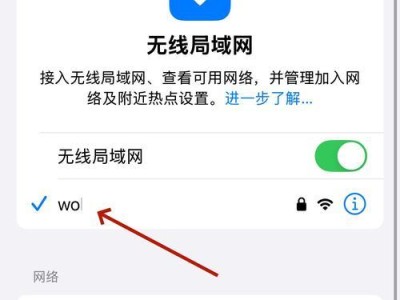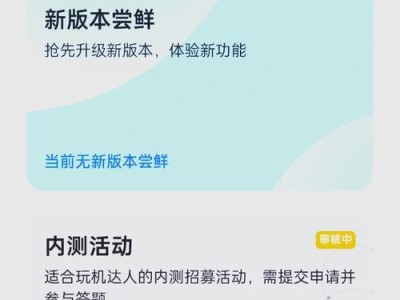Win7系统作为一款经典且广泛使用的操作系统,安装过程一直是用户关注的焦点。而使用U盘进行安装,不仅能大大提高安装速度,还能方便快捷地进行系统重装、修复等操作。本文将详细介绍使用U盘安装Win7系统的步骤和注意事项,帮助用户轻松搞定安装过程。

准备工作:选购合适的U盘
在选择U盘时,建议选购容量大于8GB且传输速度较快的高质量产品,确保安装过程的顺利进行。
下载Win7系统镜像文件
前往官方网站或可信赖的第三方下载站点,下载Win7系统的镜像文件,并确保文件完整无损。

制作Win7系统启动盘
1.插入U盘到电脑USB接口,并将其中的重要数据备份到其他存储设备。
2.运行U盘启动盘制作工具,选择下载好的Win7镜像文件,并选择将U盘格式化为FAT32文件系统。
3.点击开始制作,等待制作完成。

设置BIOS启动项
1.重启电脑,按下Del或F2键进入BIOS设置界面。
2.进入Boot选项,将U盘作为第一启动项,保存设置并退出BIOS。
开始安装Win7系统
1.插入制作好的U盘启动盘,并重启电脑。
2.按照提示,选择语言、时区等个性化设置。
3.选择“自定义安装”选项,进入分区界面。
4.根据需要,对硬盘进行分区和格式化操作。
5.选择安装位置后,系统将开始自动安装。
等待安装过程完成
在安装过程中,不要关闭电脑或插拔U盘,耐心等待系统自动完成安装。
设置用户名和密码
根据个人需求,设置用户名和密码,并进行必要的网络连接设置。
安装驱动程序
根据电脑硬件配置,安装相应的驱动程序,以确保硬件正常运行。
更新系统补丁
打开WindowsUpdate,进行系统补丁的更新,以提高系统的安全性和稳定性。
安装常用软件
根据个人需求,安装常用的软件程序,如浏览器、办公套件等。
系统优化设置
进行系统优化设置,如关闭不必要的自启动程序、启用系统自带的安全防护功能等。
配置个性化设置
根据个人喜好,对桌面背景、主题、音效等进行个性化配置。
备份系统镜像
安装完成后,及时备份系统镜像,以便日后的系统恢复和重装操作。
常见问题解决
列举并解答Win7系统安装过程中可能出现的一些常见问题和解决方法。
通过使用U盘进行Win7系统安装,不仅能够节省时间和精力,还能提高安装过程的顺利进行。希望本文所提供的详细步骤和注意事项能够帮助用户顺利完成Win7系统的安装,享受系统带来的便利和优势。